О K2pdfopt
K2pdfopt - это бесплатное программное обеспечение для обработки PDF-файлов с открытым исходным кодом, разработанное Willus. Это программное обеспечение поддерживает стандартные функции редактора PDF, такие как изменение размера и обрезка PDF. Однако главной особенностью этого инструмента является его способность конвертировать файлы PDF в форматы, доступные для мобильных устройств. K2pdfopt может оптимизировать простые текстовые файлы PDF; сложные файлы PDF с несколькими столбцами; и может извлекать текст из файлов PDF, содержащих изображения, с помощью технологии OCR.
В этой статье рассматривается только оптимизация простых текстовых файлов PDF для небольших экранов. K2pdfopt имеет множество опций и сотни комбинаций, которые можно использовать в соответствии с вашими требованиями. Охватить их все здесь нереально, поэтому в этой статье мы сосредоточимся на преобразовании файлов PDF с одним столбцом, содержащих только текст. Вы всегда можете поэкспериментировать с этим инструментом, следуя подробному объяснению его доступных опций здесь.
Установка K2pdfopt в Linux
Чтобы установить K2pdfopt в Ubuntu, выполните следующую команду:
$ sudo apt установить k2pdfoptОбратите внимание, что версия, доступная в официальных репозиториях Ubuntu, может быть устаревшей. Вы можете установить последнюю версию исполняемого двоичного файла K2pdfopt для Ubuntu и других дистрибутивов Linux здесь.
Преобразование простого текстового PDF-файла
Выполните команду ниже, чтобы запустить K2pdfopt:
файл $ k2pdfopt.pdfЕсли вы скачали двоичный файл, используйте вместо этого следующие команды:
$ chmod + x k2pdfopt$ ./ k2pdfopt файл.pdf
K2pdfopt имеет хорошо продуманную интерактивную утилиту командной строки, которая упрощает ввод параметров настройки. После запуска K2pdfopt вы должны увидеть следующий макет:
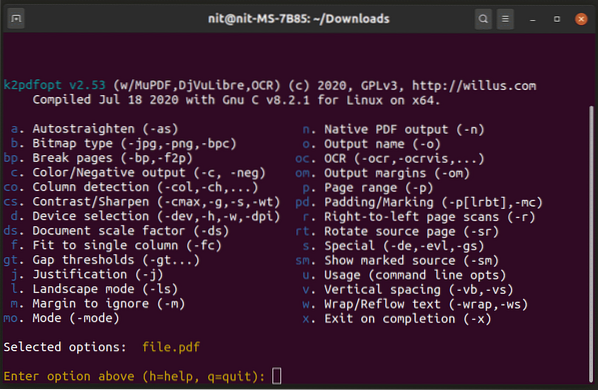
Каждой опции, упомянутой в выходных данных выше, предшествует код сокращения. Все, что вам нужно сделать, это ввести эти коды в соответствии с вашими требованиями и следовать инструкциям на экране. Интерактивный инструмент также выведет правильные параметры командной строки, которые можно использовать непосредственно в двоичном файле.
Например, чтобы обернуть текст для удобства чтения на мобильном устройстве, введите «w» и следуйте инструкциям на экране. Если вы не уверены в подсказке, вы можете просто нажать
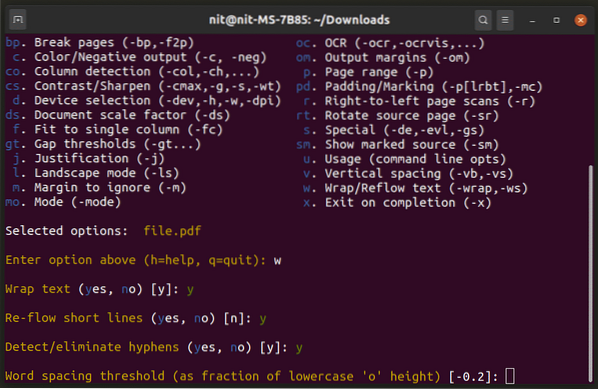
Вы можете ввести любой допустимый код сокращения любое количество раз. Вы по-прежнему будете получать интерактивные подсказки для настройки поведения преобразования. Как только вы будете удовлетворены вариантами, нажмите
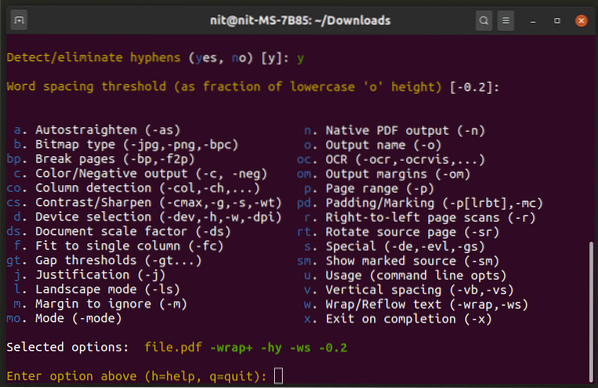
Обратите внимание на строку «Выбранные параметры», которая выводит параметры командной строки, выбранные вами в интерактивном инструменте. В следующий раз, когда вы захотите использовать тот же набор параметров, вам не нужно будет снова проходить через интерактивный инструмент. Вы можете просто использовать указанные параметры напрямую. Например:
$ ./ k2pdfopt файл.pdf -wrap + -hy -ws -0.2Если вас устраивают «Выбранные параметры», нажмите
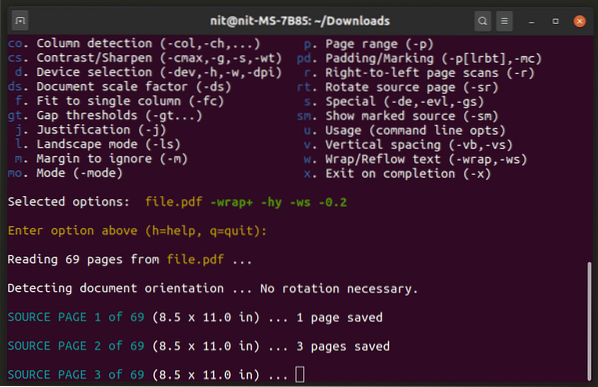
Дождитесь завершения процесса, вы должны получить новый файл с суффиксом «k2opt».»В этом случае вы получите файл с именем« file_k2opt.pdf.”.
Перед преобразованием файл на моем устройстве выглядит так:
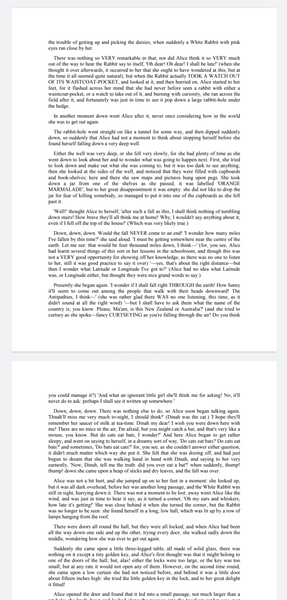
После конвертации файл становится:
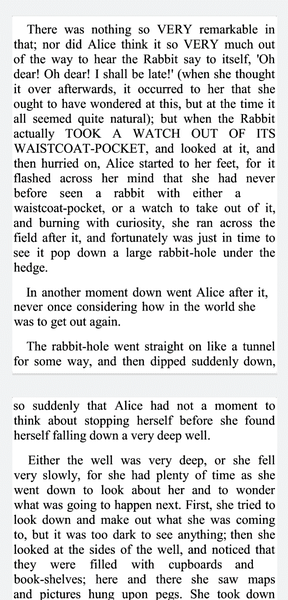
Для справки я использую следующую команду для своего устройства Android:
$ ./ k2pdfopt файл.pdf -c -neg- -wrap + -hy -ws -0.2 -dpi 550 -idpi -2 -fc- -w1080 -ч 1920 -м 0.1,0.1,0.1,0.1
Эта команда обертывает текст для удобства чтения с мобильных устройств, увеличивает размер текста за счет увеличения значений DPI, устанавливает поля со всех четырех сторон на 0.1 дюйм шириной и оптимизирует файл для разрешения 1920 × 1080. Вы можете проверить точные характеристики своего устройства, установив приложение с системной информацией, например CPU-Z.”
Приложение для чтения книг для Android
Если у вас нет ПК с Linux для работы, вы можете использовать бесплатную версию с открытым исходным кодом Читатель книг Приложение для Android, позволяющее оперативно адаптировать PDF-файлы к мобильным устройствам. Приложение Book Reader включает поддержку K2pdfopt и отлично работает для оптимизации простых текстовых файлов PDF. Работа не такая гладкая, как с предварительно оптимизированным файлом PDF, и при прокрутке и выполнении преобразований на лету могут наблюдаться задержки. Тем не менее, он выполняет свою работу, поддерживает темную тему и включает возможность увеличения и уменьшения размера шрифта.
Ниже приведен пример удобного для мобильных устройств макета в приложении Book Reader. До оптимизации файл выглядит так:
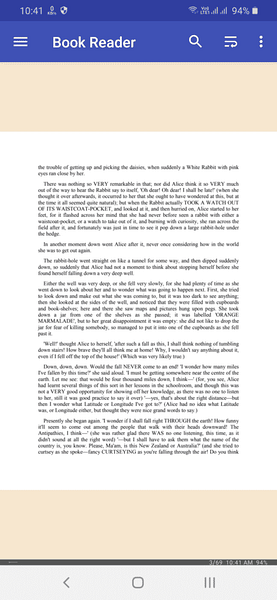
Вы можете щелкнуть значок в стиле гамбургера на верхней панели, чтобы оптимизировать PDF-файл. После оптимизации файл на мобильном устройстве выглядит так:
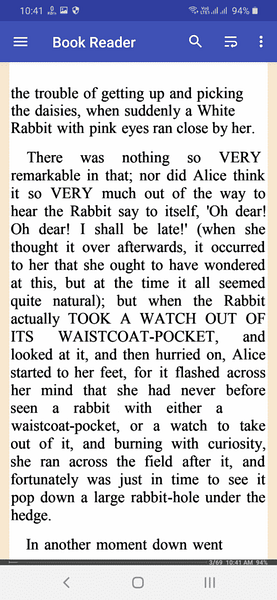
Обратите внимание, что приложение Book Reader не преобразует исходный файл PDF и остается неизменным.
Заключение
Некоторые программы просмотра PDF-файлов на мобильных устройствах поддерживают режим перекомпоновки текста. Этот режим пытается улучшить читаемость за счет переноса текста. Однако я обнаружил, что они плохо оптимизированы из-за неровной компоновки и неправильных правил расстановки переносов. K2pdfopt, с другой стороны, гораздо более настраиваемый и эффективный при переносе текста и может полностью удалить перенос. Надеюсь, эта статья научила вас конвертировать PDF-файлы в более читаемые форматы на вашем мобильном устройстве.
 Phenquestions
Phenquestions


